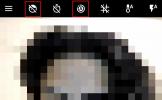Kuidas teha valitud teksti kiire Google'i otsing Chrome'is Androidile
Lauaarvuti brauserid on juba pikka aega toetanud otsinguvalikut paremklõpsu kontekstimenüüs. Valik võimaldab teil valida lehel teksti, paremklõpsake seda ja otsige sõna / fraasi oma vaikeotsingumootorist. See säästab teksti valimise, lõikelauale kopeerimise, uue vahelehe avamise, teksti kleepimise ja seejärel klahvi Enter sisestamise vaeva. Sama funktsioon pole veel kõikides brauserites, välja arvatud Chrome ja Firefox, mis on saadaval mobiilplatvormide jaoks, välja arvatud Androidi jaoks. Nendel brauseritel on tõepoolest sisseehitatud funktsioon valitud teksti Google'ile saatmiseks. Seda saab kasutada järgmiselt.
Avage oma Android-seadmes Chrome. Veenduge, et kasutate Chrome'i uusimat versiooni, mis on saadaval. Liikuge suvalisele lehele ja valige sellel lehel sõna või fraas. Puudutage valitud teksti, et kuvada hõljuv valikuriba selle kohal. Lisaks valikutele „Vali kõik”, „Kopeeri” ja „Jaga” näete, et riba lõpus on veel nupp (need kolm väikest punkti). Puudutage seda ja see laieneb, et kuvada veel kaks võimalust, millest üks on veebiotsing.
Puudutage veebiotsingu nuppu ja avaneb uus vahekaart, kus valitud tekst sisestatakse vaikeotsingumootorisse otsingupäringuna. Neile, kes imestavad, on noolenupp lihtsalt „Tagasi” nupp, et see lisavalik sulgeda ja naasta tavalise ujuva riba juurde.

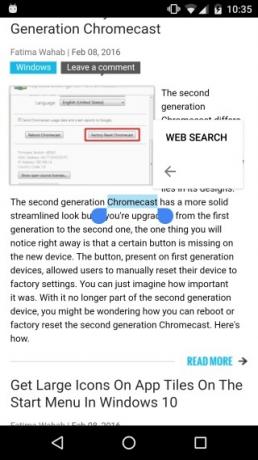
Firefoxil on sarnane funktsioon. Kui valite brauseris teksti, ilmub teksti kopeerimiseks ja jagamiseks ülaosas uus riba. Samal ribal on ka otsingunupp ja kui sellel klõpsate, siis valitud tekstiga käitub see täpselt nagu Chrome'i funktsioon „Veebiotsing”. Seda funktsiooni pole veel saadaval iOS-i jaoks mõeldud Chrome'i ega iOS-i jaoks mõeldud Firefoxi jaoks.
otsing
Viimased Postitused
Scatter pakub automaatse P2P-faili ja lõikelaua sünkroonimist arvuti ja Androidi vahel
Failide saatmine kahe arvuti vahel, olgu nad mõlemad Macid või PC, ...
Kuidas saada Nexus 5X ja 6P filmifotosid ja näo retušeerimist?
Google Pixel 2 on varustatud Google'i kaamerarakenduse väga eksklus...
Kuidas saata videosõnumeid ühenduseta kontaktidele Skypes
Kõnepost võimaldab teil hõivatud kõned ümber suunata, et hiljem sal...